La tienda de apps y juegos para Android de Google
Google Play Store: descargar apps para Android desde la tienda oficial
Google Play Store es la tienda oficial de aplicaciones para dispositivos Android. Aquí los usuarios pueden descargar millones de apps, juegos y libros de forma segura. Gracias a sus actualizaciones constantes, garantiza un ecosistema optimizado, con protección frente a software malicioso y acceso a las últimas novedades. Descubre cómo instalar Play Store gratis, todas sus funciones, cómo mantenerla actualizada y las mejores alternativas en caso de no poder utilizarla.
Play Store APK: qué es y para qué sirve
Google Play Store APK, a veces llamada simplemente Google Play o Play Store, es la tienda de aplicaciones oficial de Google y una de las principales fuentes de referencia de los usuarios de Android. La plataforma de distribución de contenidos digitales de Google, anteriormente conocida como Android Market, nos permite descargar apps, juegos y otros contenidos digitales en los dispositivos compatibles. Por lo tanto, si no la tienes instalada por defecto en tu móvil Android, descargar Google Play Store gratis es casi una obligación.
En cuanto a características, la función más característica de Google Play Store APK es la distribución de aplicaciones para dispositivos compatibles con Android. Su catálogo se compone por más de dos millones de apps y juegos, tanto gratuitos como de pago.
En la plataforma encontraremos apps y juegos de todo tipo y organizados por categorías: música y audio, entretenimiento, productividad, citas, utilidades, aventuras, acción, disparos… Los usuarios pueden buscar recursos manualmente o dejarse aconsejar por las novedades, comprobar las aplicaciones más populares o mirar las sugerencias en función del uso.
Además, esta app también nos ofrece una amplia colección de ebooks y audiolibros, tanto gratuitos como para comprar. Durante un tiempo, también se podían alquilar y comprar películas, pero la función Google Play Películas ya no está disponible. Por otro lado, descargar Google Play Store gratis también nos permite gestionar las apps instaladas en el dispositivo y utilizar Google Play Protect para reforzar la seguridad, entre otras cosas.
Ahora bien, si Google Play Store App ya viene instalada de fábrica con la certificación de Google en los dispositivos con sistema operativo Android, ¿por qué recurrir a la descarga oficial de esta plataforma? Es una pregunta muy válida, ya que descargar el APK de Google Play App solo tiene sentido en situaciones específicas. En concreto:
- Actualización manual. A veces, las actualizaciones de esta aplicación tardan en llegar a algunos dispositivos. Descargar el APK permite acceder a la versión más reciente sin tener que esperar a la actualización automática.
- Reinstalación tras un problema. Si Android App Store deja de funcionar correctamente o ha sido afectada por un fallo del sistema, reinstalar el APK puede ser una solución rápida.
- Compatibilidad con dispositivos no certificados. Ciertos móviles, como algunos modelos de Huawei, no traen Android Play Store preinstalada. En esos casos, los usuarios pueden intentar reinstalarla manualmente.
- Acceso a versiones antiguas. A veces, una actualización introduce fallos o cambia funciones que el usuario prefiere evitar. Instalar una versión anterior de Android Play Store mediante el APK correspondiente puede ser una alternativa.
- Borrado accidental. No es habitual, pero la app oficial se puede haber borrado o eliminado por algún motivo de un dispositivo. La solución más sencilla es descargar el APK y volver a instalar.
Funciones y características de Google Play Store
- Tienda de aplicaciones oficial de Google para dispositivos Android.
- Amplísima colección de apps, juegos, libros electrónicos y audiolibros.
- El catálogo incluye dos millones de aplicaciones y juegos.
- Selección de ebooks y audiolibros gratuitos que se pueden leer en la última versión de la app Google Play Libros.
- Descarga e instalación de aplicaciones y juegos con solo tocar un botón.
- Las colecciones están ordenadas por géneros.
- Búsqueda avanzada con filtros.
- Recomendación de aplicaciones según el uso de la app por parte del usuario.
- Función de verificación de seguridad con Google Play Protect.
- Posibilidad de configurar actualizaciones automáticas de aplicaciones y juegos.
- Gestión de las aplicaciones y de la memoria del dispositivo.
- Programa Play Points que da premios semanales a los usuarios que se canjean por compras en apps y juegos.
- Gestión de Google Play Pass.
- Comentarios y puntuación de los usuarios en todos los contenidos.
- Función de control parental.
- Gestión de dispositivos y cuentas.
- Función Google Play Instant para probar versiones ligeras de algunas apps sin necesidad de instalarlas.
- Gestión de compras, suscripciones y pagos dentro de la app.
- Posibilidad de añadir uno o más métodos de pago: tarjeta de crédito o débito, facturación móvil, PayPal, PaysafeCard o códigos.
- Sistema de verificación de compras para evitar pagos no autorizados.
- Opción de configurar las descargas con wifi o datos móviles.
- Tema claro y oscuro.
- Historial de descargas y biblioteca que incluye todas las apps descargadas por el usuario, incluso aquellas que han sido desinstaladas.
- Funciones para desarrolladores, como Google Play Console y programa Beta Testing para ofrecer versiones de prueba a los usuarios.
- Opciones de personalización y otros ajustes.
Novedades de la última versión de Google Play Store
Los desarrolladores de Google añaden constantemente mejoras, actualizaciones y novedades para optimizar la plataforma. En concreto, la versión 46.0.19 de Google Play APK Store incluye las siguientes novedades:
- Corrección de errores y fallos menores.
- Optimización del funcionamiento de la aplicación.
- Refuerzo del sistema de seguridad de Google Play Protect.
- Mejoras en la búsqueda y recomendación de aplicaciones.
- Mejoras de rendimiento.
Cómo descargar Google Play Store APK (última versión)
Generalmente, no es necesario descargar Play Store, porque la app viene preinstalada por defecto. Incluso aunque restaures los datos de fábrica de un dispositivo Android, la aplicación seguirá instalada. De hecho, no es posible desinstalarla siguiendo los métodos habituales en la mayoría de los dispositivos.
Sin embargo, como hemos indicado antes, algunos dispositivos no incluyen la tienda de aplicaciones de Google. Además, descargar Play Store gratis para celular nos permite tener la última versión de la plataforma sin necesidad de esperar a que se actualice automáticamente.
Para descargar Google Play Store gratis e instalar la última versión de la tienda de apps manualmente haz lo siguiente:
- Abre la página de Google Play Store de Malavida (esta misma desde la que estás leyendo).
- Toca el botón verde con el texto Descargar que está arriba del todo.
- Confirma la tarea en la siguiente pantalla volviendo a pulsar Descargar.
- Espera unos segundos a que finalice el proceso.
Cómo instalar Google Play Store
Si te preguntas cómo instalar o cómo volver a instalar la App Store de Google, primero tienes que descargar el archivo APK tal y como te hemos explicado anteriormente. Luego sigue estos pasos para instalar Play Store gratis:
- Habilita la opción de instalar apps procedentes de fuentes desconocidas desde el apartado de ajustes de tu móvil
- Busca el archivo APK en la carpeta en la que lo guardaste. Puedes abrir el fichero descargado desde el propio navegador o desde la barra de notificaciones.
- Sigue los pasos que muestra la pantalla para terminar el proceso de instalación. Básicamente, hay que tocar el botón Instalar y esperar unos segundos hasta que finalice la tarea.
¿Pero cómo habilitar Play Store en tu dispositivo? Si la acabas de instalar, basta con iniciar sesión con una cuenta de Google. Muchas de sus funciones se empiezan a ejecutar automáticamente. Después ya podrás instalar aplicaciones Play Store en tu móvil. Si no está habilitada, sigue leyendo el siguiente apartado.
Cómo activar Google Play Store
En la mayoría de los dispositivos Android certificados por Google, la app está activada por defecto. Sin embargo, en algunos casos, puede estar desactivada o inhabilitada. Para activarla, sigue estos pasos:
- Ve al apartado de Ajustes de tu móvil.
- Accede al apartado Aplicaciones > Gestionar aplicaciones (la ruta puede variar ligeramente de un modelo a otro)
- Busca Google Play Store en la lista.
- Si aparece como desactivada o deshabilitada, pulsa en Activar o Habilitar.
Si la opción de activación no está disponible, es posible que tu dispositivo no tenga los Servicios de Google Play instalados. En este caso, la mejor solución es descargar Play Store para celular e instalar el APK de nuevo.
Cómo actualizar Play Store a la última versión
Mantener Google Play Store APK actualizada es clave para garantizar la seguridad y el acceso a las últimas funciones. Existen tres métodos principales para actualizar Play Store gratis:
- Esperar a que se actualice automáticamente. Google lanza actualizaciones periódicas, por lo que la tienda se actualiza sin tener que hacer nada en la mayoría de los casos. Puedes comprobar si hay una nueva versión disponible dentro de Google Store España en esta ruta: Ajustes > Información > Actualizar Play Store.
- Descargar la última versión manualmente. Si quieres actualizar antes de que llegue la versión automática, puedes descargar el APK desde sitios web de confianza (como Malavida) e instalar la tienda a mano.
- Forzar la actualización. Si no se actualiza, puedes forzar la actualización borrando sus datos. Para ello, ve a los ajustes del dispositivo y sigue esta ruta: Aplicaciones > Gestionar aplicaciones > Google Play Store > Almacenamiento > Limpiar datos. Al reiniciar la aplicación, debería actualizarse a la última versión disponible.
¿Es seguro descargar Google Play Store APK fuera de la Play Store?
Descargar el APK de Google Play Store desde fuentes externas puede ser seguro siempre que se haga desde páginas web de confianza, como Malavida. Nuestro equipo se encarga de revisar todos los archivos, los pasa por más de 50 antivirus y verifican su autenticidad. Por lo tanto, descargar Google Play Store gratis en Malavida es una de tus mejores opciones.
Sin embargo, existen riesgos si se descarga desde sitios desconocidos, ya que podrían incluir versiones modificadas con malware o software espía. Si no sabes muy bien lo que estás haciendo, quizá sería más recomendable esperar a las actualizaciones oficiales o forzarlas desde los ajustes del sistema, si tienes esas opciones.
Por qué no puedo instalar Google Play Store
Si no puedes instalar Google Play Store, el problema podría deberse a múltiples factores que no siempre están relacionados con la propia aplicación o el modelo de tu teléfono. Las principales causas son las siguientes:
- Uno de los motivos más comunes es la incompatibilidad del sistema operativo. Como todas las aplicaciones, Google Play Store requiere una versión mínima de Android para funcionar. Si el dispositivo es demasiado antiguo, la instalación podría fallar.
- Otro posible problema es que los Servicios de Google Play no estén instalados, ya son esenciales para que la Play Store funcione. En algunos móviles, especialmente los de marcas como Huawei, estos servicios no vienen preinstalados, lo que impide la instalación de la tienda.
- También puede deberse a errores en los permisos, conflictos con versiones anteriores o problemas de almacenamiento interno.
- Otro motivo puede ser que tu móvil Android no sea compatible con la tienda. Google ofrece una lista completa de dispositivos compatibles que mantiene siempre actualizada.
- Además, es posible que no hayas activado la opción de instalar aplicaciones de terceros desde los ajustes de tu móvil.
Google Play Store no funciona: soluciones
¿Cómo solucionar problemas de Play Store? Si la plataforma deja de funcionar o Google Play se detiene, puede deberse a varios factores, desde problemas de compatibilidad hasta errores internos de la aplicación. Algunas soluciones efectivas incluyen:
- Borrar caché y datos. Ve a los ajustes del móvil y luego a: Aplicaciones > Gestionar aplicaciones > Google Play Store > Almacenamiento > Limpiar datos.
- Actualizar los Servicios de Google Play. Esta app es esencial para el funcionamiento de la Play Store. Puedes actualizarla manualmente descargando su APK en Malavida.
- Revisar la compatibilidad del dispositivo. Como decíamos antes, no todos los móviles son compatibles con la tienda de Google.
- Si aparece un mensaje de error de Google Play, puede ser útil reiniciar el dispositivo o desinstalar las actualizaciones de la aplicación desde los ajustes del móvil siguiendo esta tura: Aplicaciones > Gestionar aplicaciones > Google Play Store > Desinstalar actualizaciones.
- Revisar la conexión a internet.
- Otra solución clásica es apagar el móvil y volverlo a encender.
Cómo saber si tengo la última versión de Google Play Store
¿Tienes la última versión de la app instalada en tu móvil? Para comprobarlo, sigue estos pasos:
- Abre Google Play Store en tu dispositivo.
- Pulsa en tu foto de perfil en la esquina superior derecha.
- Ve a Ajustes > Información.
- En la sección Versión de Play Store, toca la opción Actualizar Play Store.
Una ventana emergente te mostrará si la plataforma está actualizada a la última versión o no. También puedes verificar el número de versión de la app y compararlo con el más reciente disponible en sitios como Malavida.
Qué pasa si tengo una versión antigua de Google Play Store
Tener una versión antigua de Google Play Store puede afectar negativamente a la experiencia de usuario y la seguridad del dispositivo. Algunas de las consecuencias incluyen:
- Riesgos de seguridad. Las versiones antiguas pueden tener vulnerabilidades que han sido corregidas en actualizaciones recientes.
- Compatibilidad limitada. Algunas aplicaciones requieren versiones más recientes de la tienda para funcionar correctamente.
- Errores en la descarga de aplicaciones. Si la versión es muy antigua, puede dar fallos al descargar o actualizar apps Play Store.
Para evitar estos problemas, se recomienda mantener la Play Store siempre actualizada mediante los métodos explicados anteriormente.
Las mejores alternativas a Google Play Store
Instalar Play Store gratis para Android es muy cómodo para gestionar y descubrir apps. Pero si no puedes o no quieres usar Google Play Store, existen varias alternativas para descargar aplicaciones de forma segura. Aquí te dejamos algunas opciones destacadas:
- Malavida. Portal web con un amplio catálogo de apps, revisadas manualmente para garantizar su seguridad.
- F-Droid. Especializada en software de código abierto, perfecta para quienes buscan aplicaciones libres de publicidad.
- HappyMod. Tienda de aplicaciones alternativa que ofrece versiones modificadas (MOD) de apps y juegos.
- Aptoide. Tienda de aplicaciones descentralizada con apps que no están disponibles en Play Store.
- GitHub. Repositorio de código abierto en el que muchos desarrolladores publican versiones oficiales de sus aplicaciones antes de que lleguen a otras tiendas.
- APKPure. Ofrece APK oficiales y versiones antiguas de apps populares.
Pros
- Todas las aplicaciones de la tienda pasan controles de seguridad con Google Play Protect.
- Actualizaciones automáticas para mantener las apps siempre al día sin necesidad de intervención manual.
- Amplia variedad de recursos con más de dos millones de apps y juegos disponibles para descargar.
- Plataforma accesible con una interfaz limpia que simplifica su uso.
- Todos los recursos vienen con información detallada y reseñas de los usuarios.
Contras
- Algunas aplicaciones no están disponibles en la tienda debido a las políticas de Google.
- Restricciones geográficas que impiden descargar ciertas apps en algunos países.
- Dependencia de los Servicios de Google Play: no funciona en dispositivos sin certificación oficial, como en algunos modelos de Huawei.
- Muchas aplicaciones incluyen anuncios o microtransacciones.
Requisitos e información adicional:
- Requisitos mínimos del sistema operativo: Android 6.0
- La instalación de la app mediante el fichero APK requiere la activación de la opción "Orígenes desconocidos" dentro de Ajustes>Aplicaciones.
 Almudena Galán
Almudena Galán
Licenciada en Derecho y Periodismo, me especialicé en criminología y periodismo cultural. Una de mis grandes pasiones son las aplicaciones móviles, sobre todo las de Android. Llevo ya más de seis años probando decenas de apps a diario,...


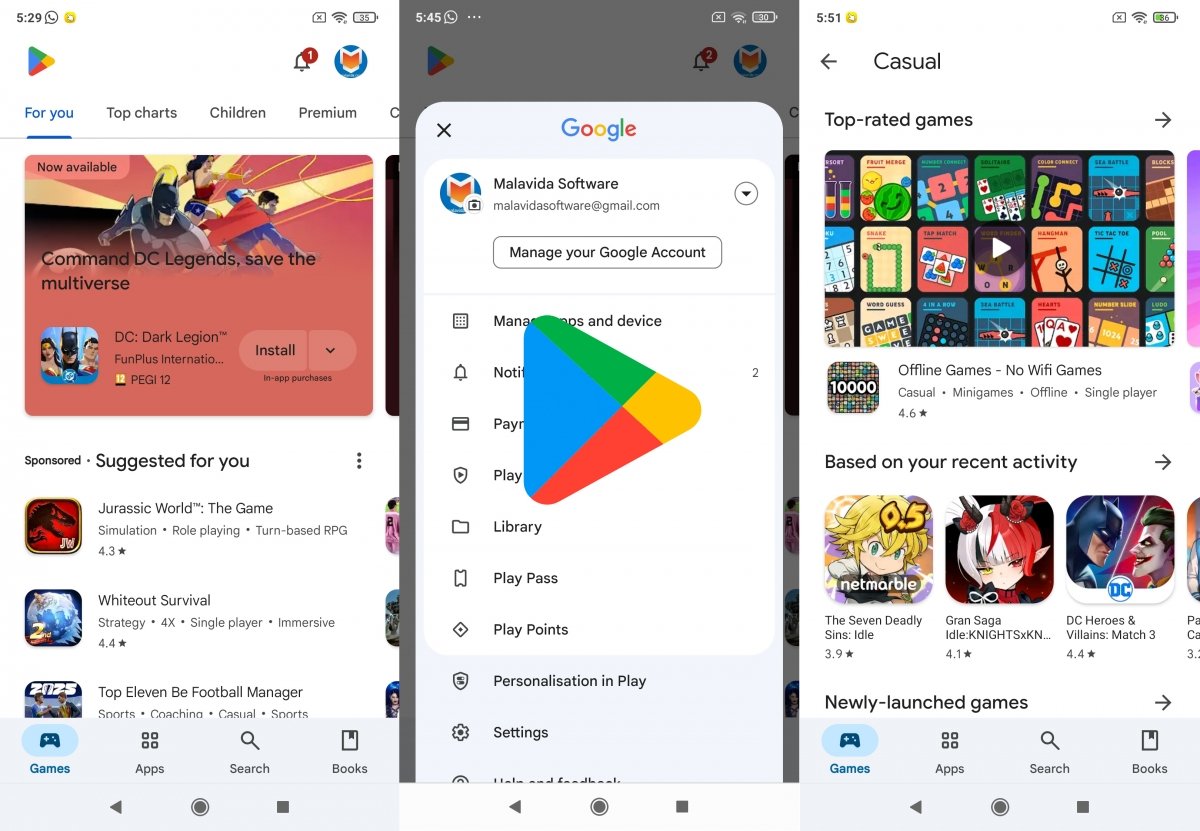
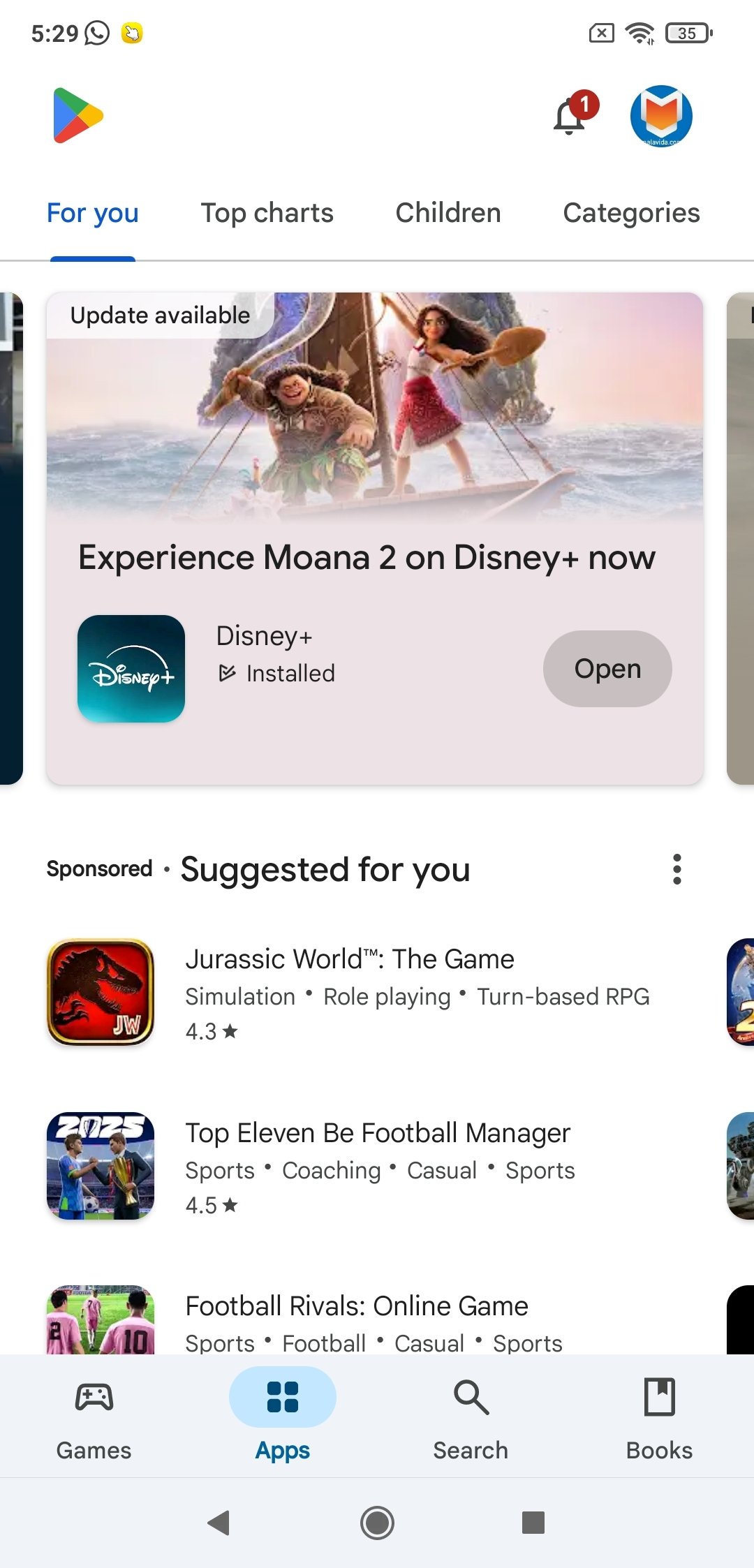
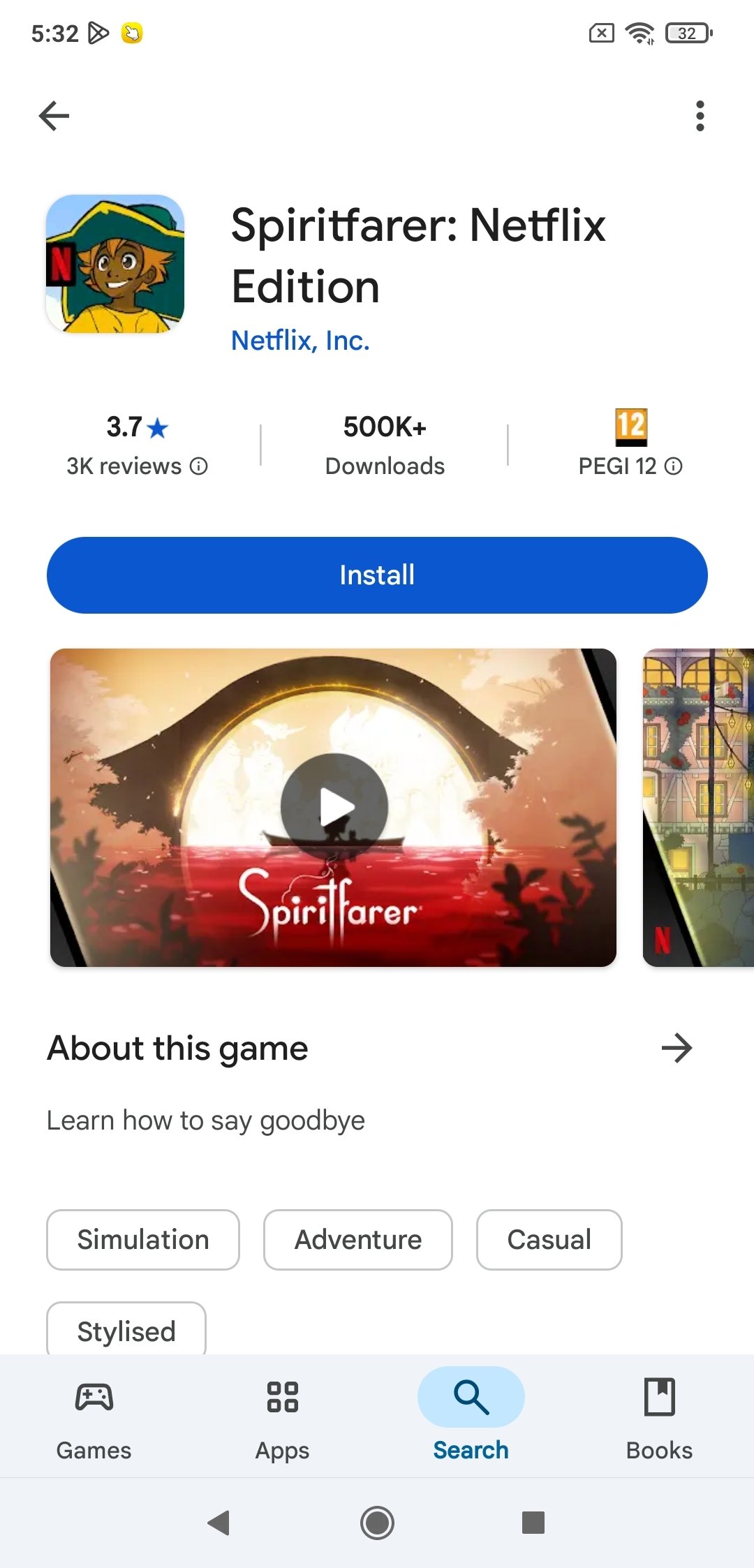
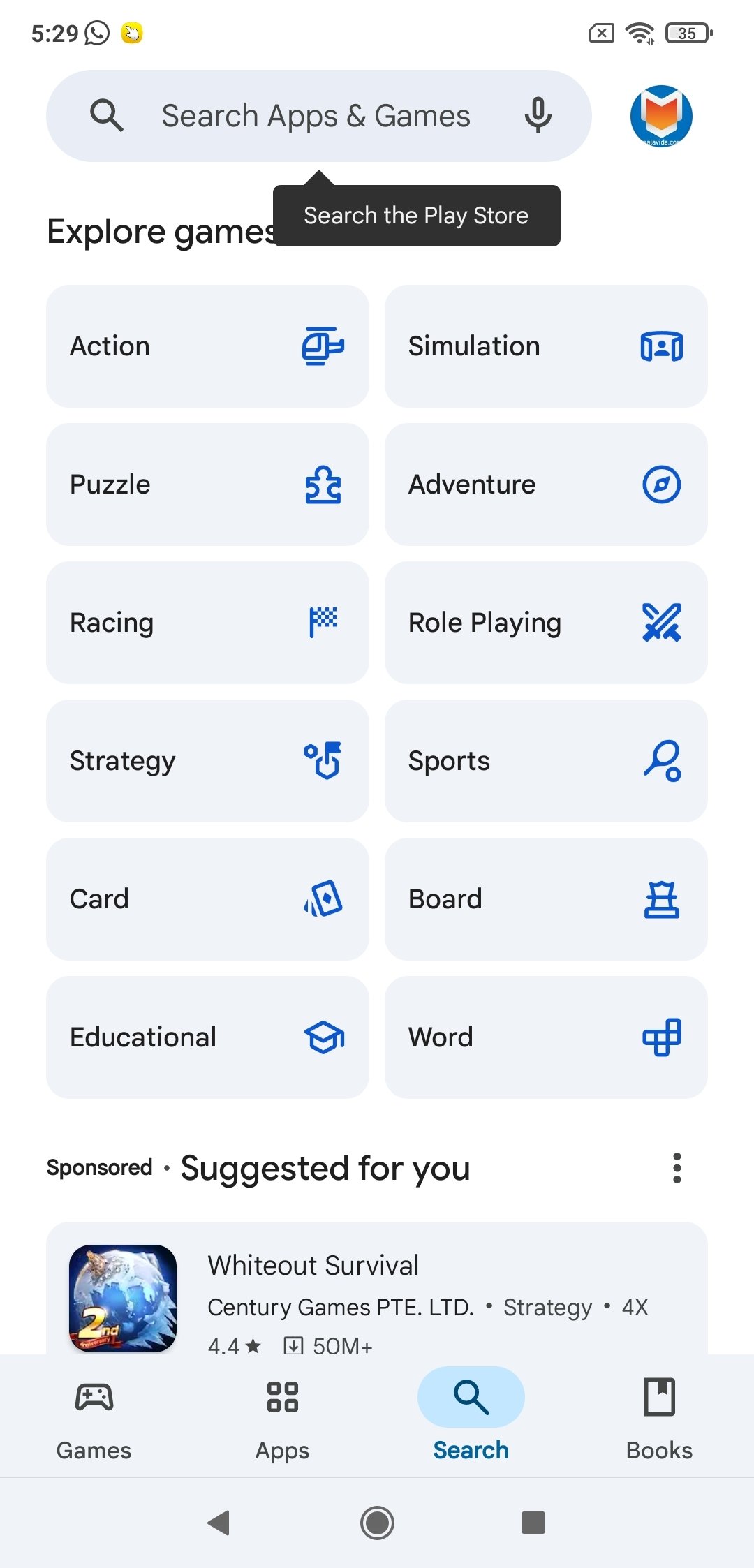
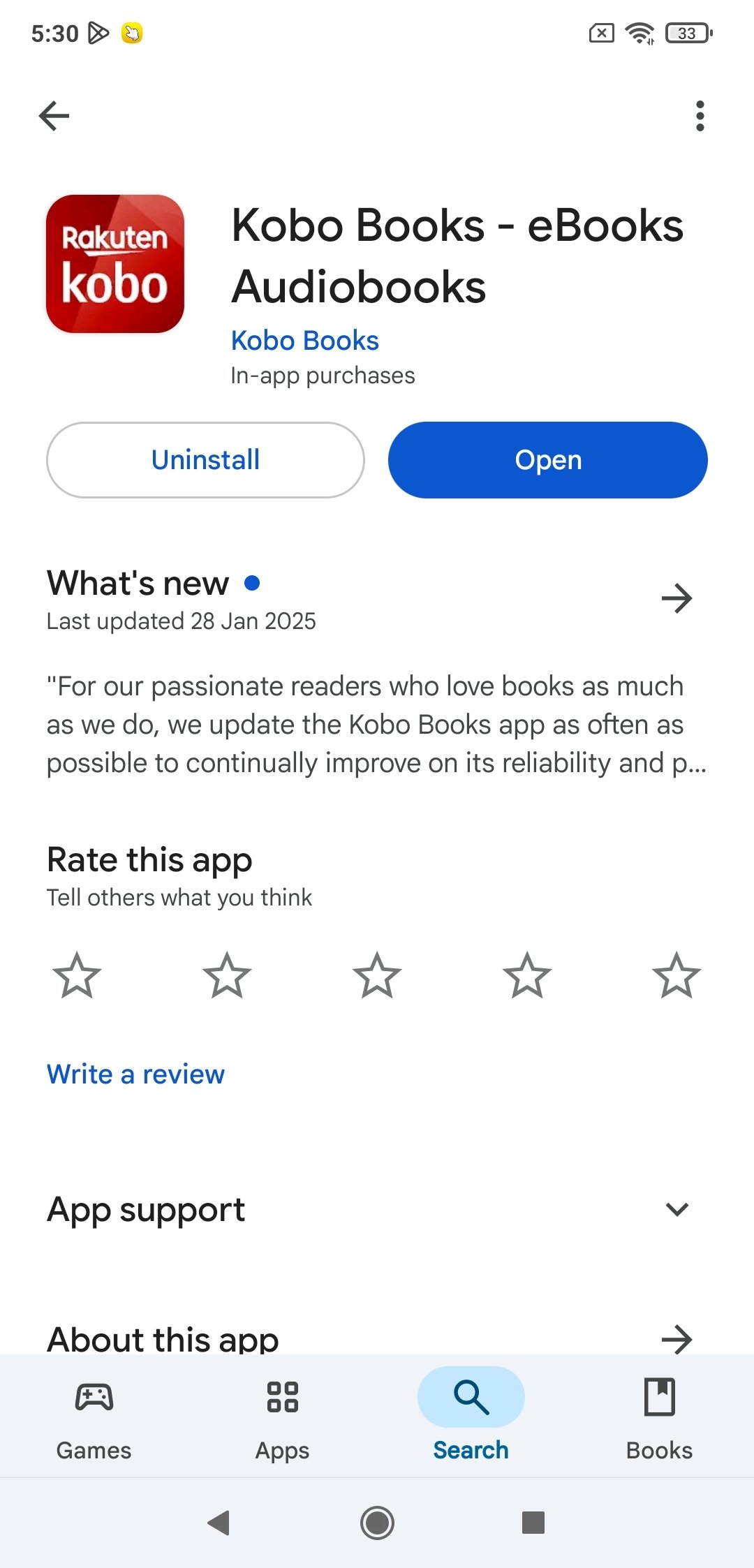
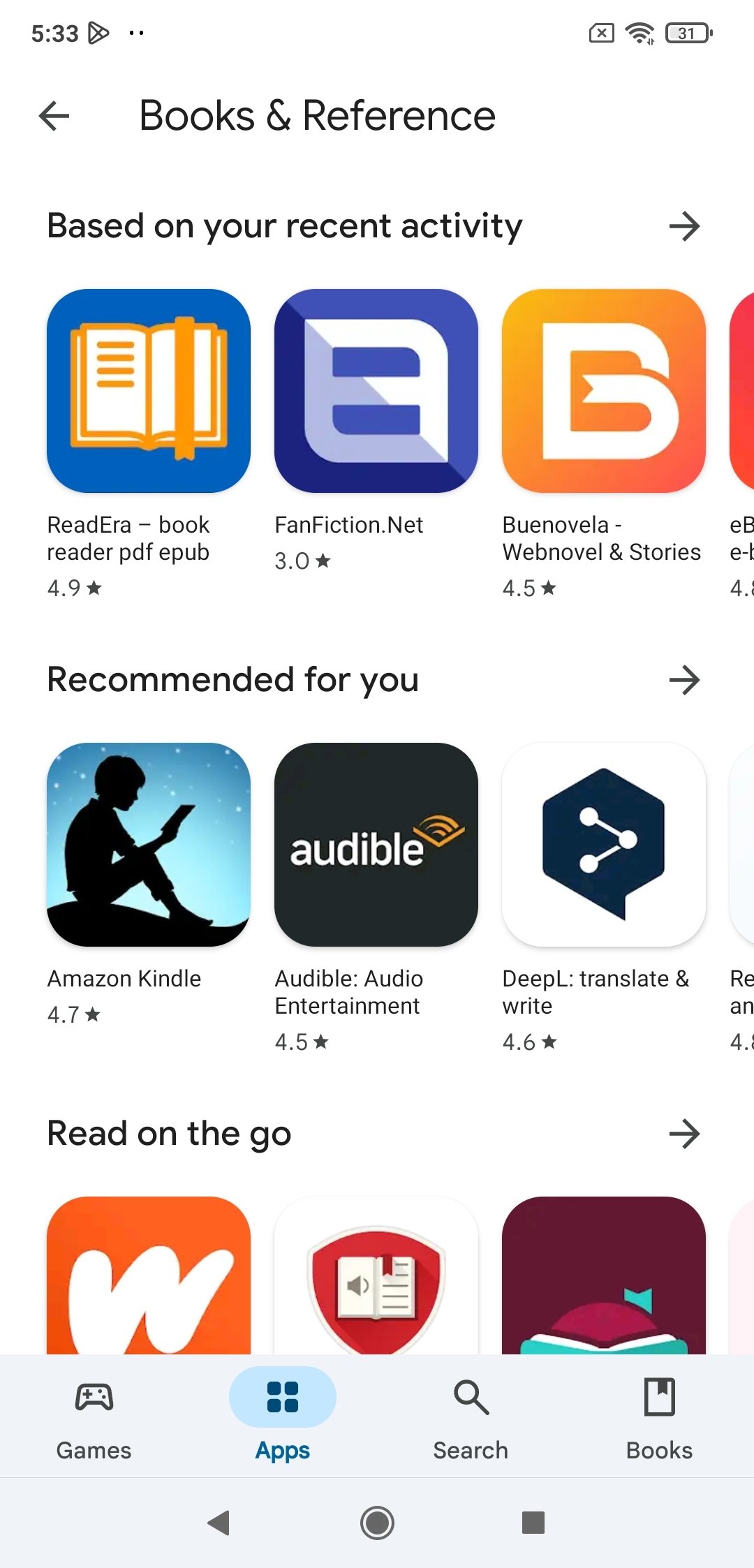
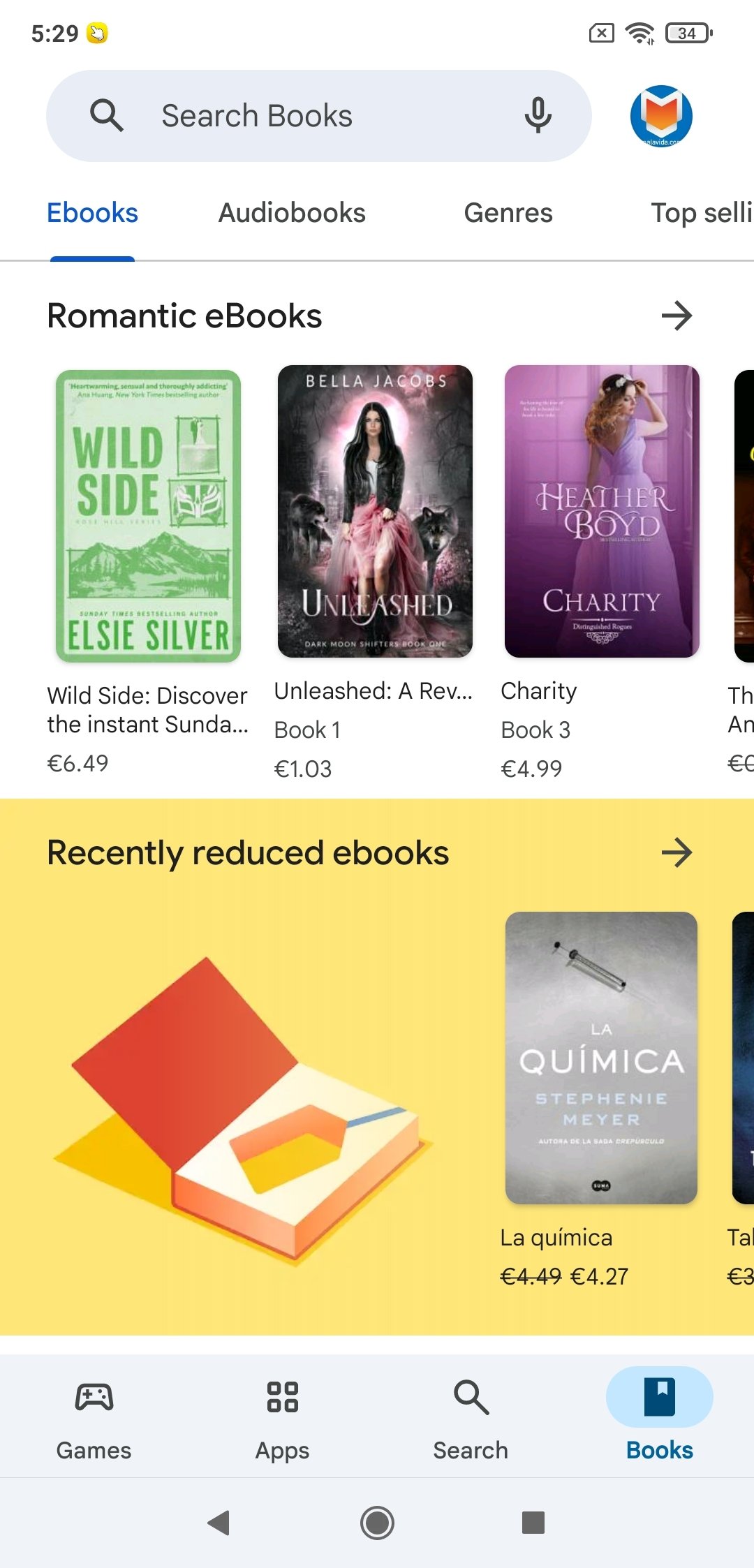
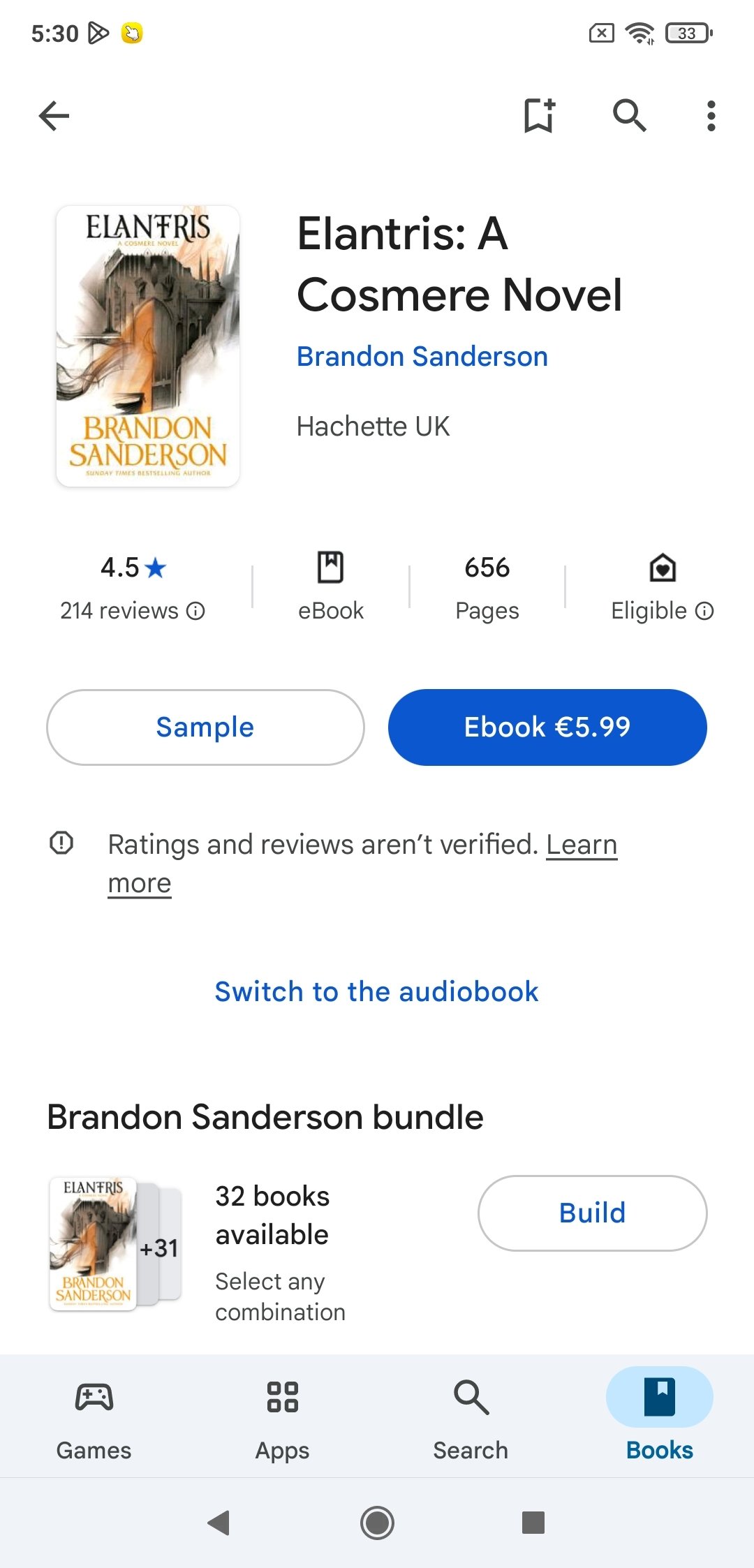
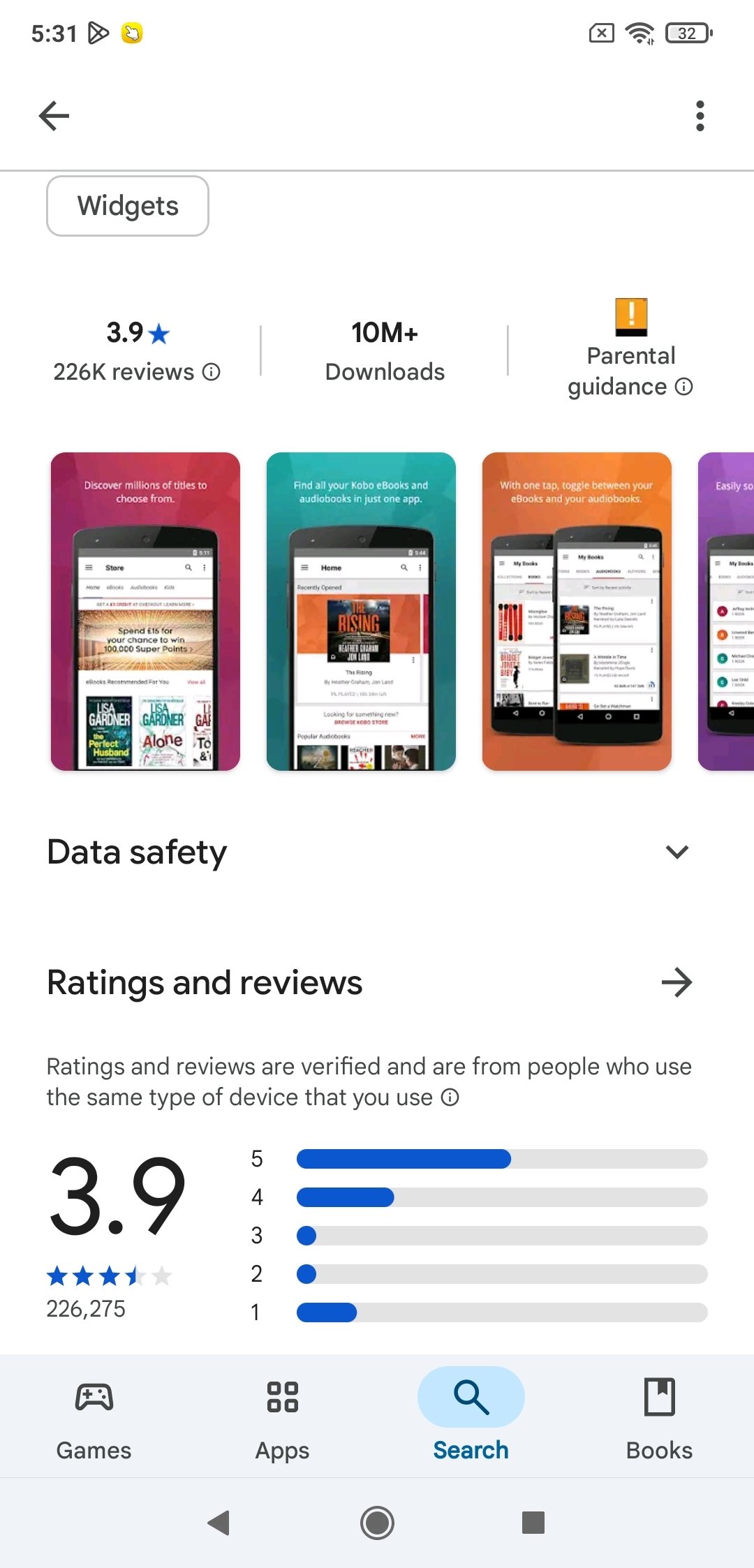
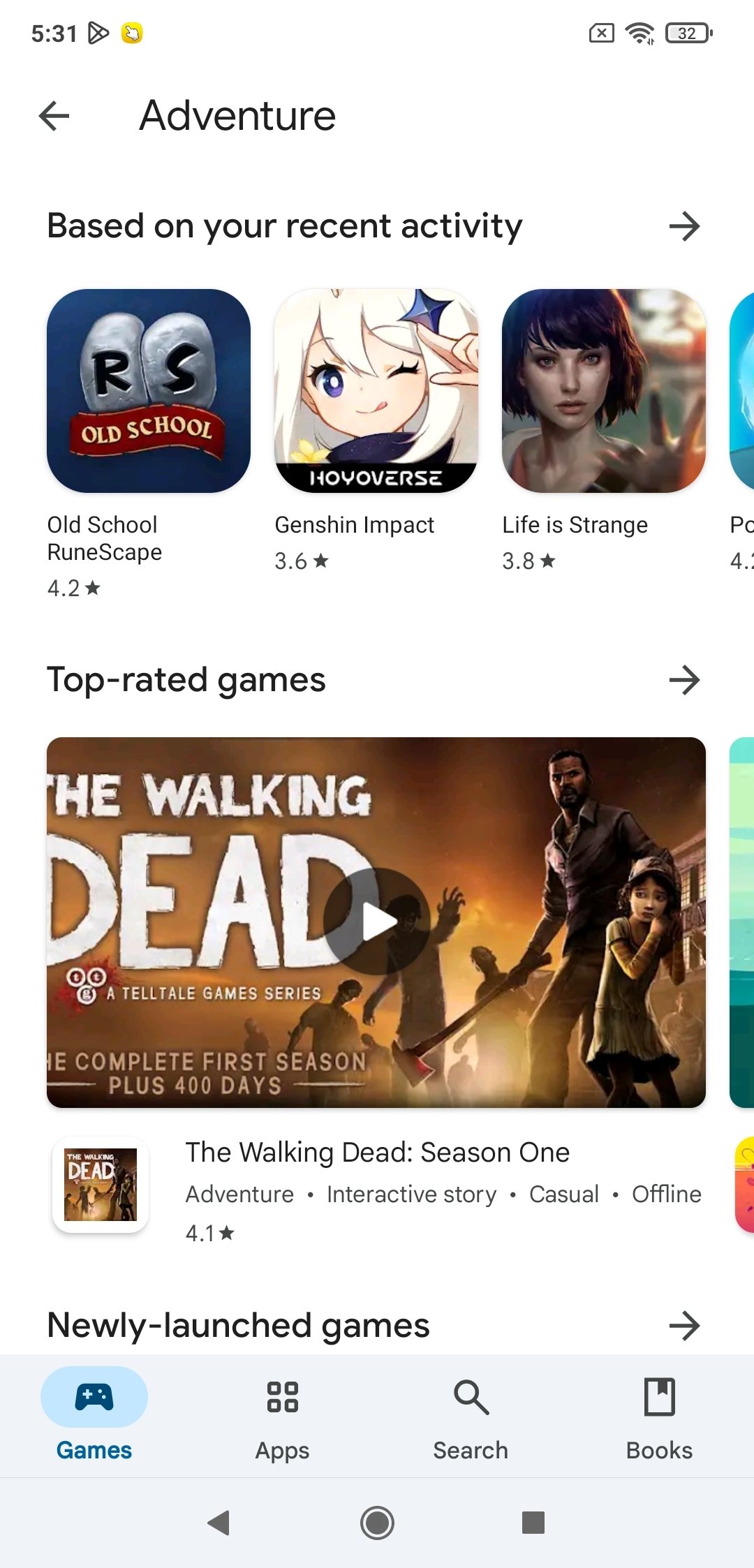
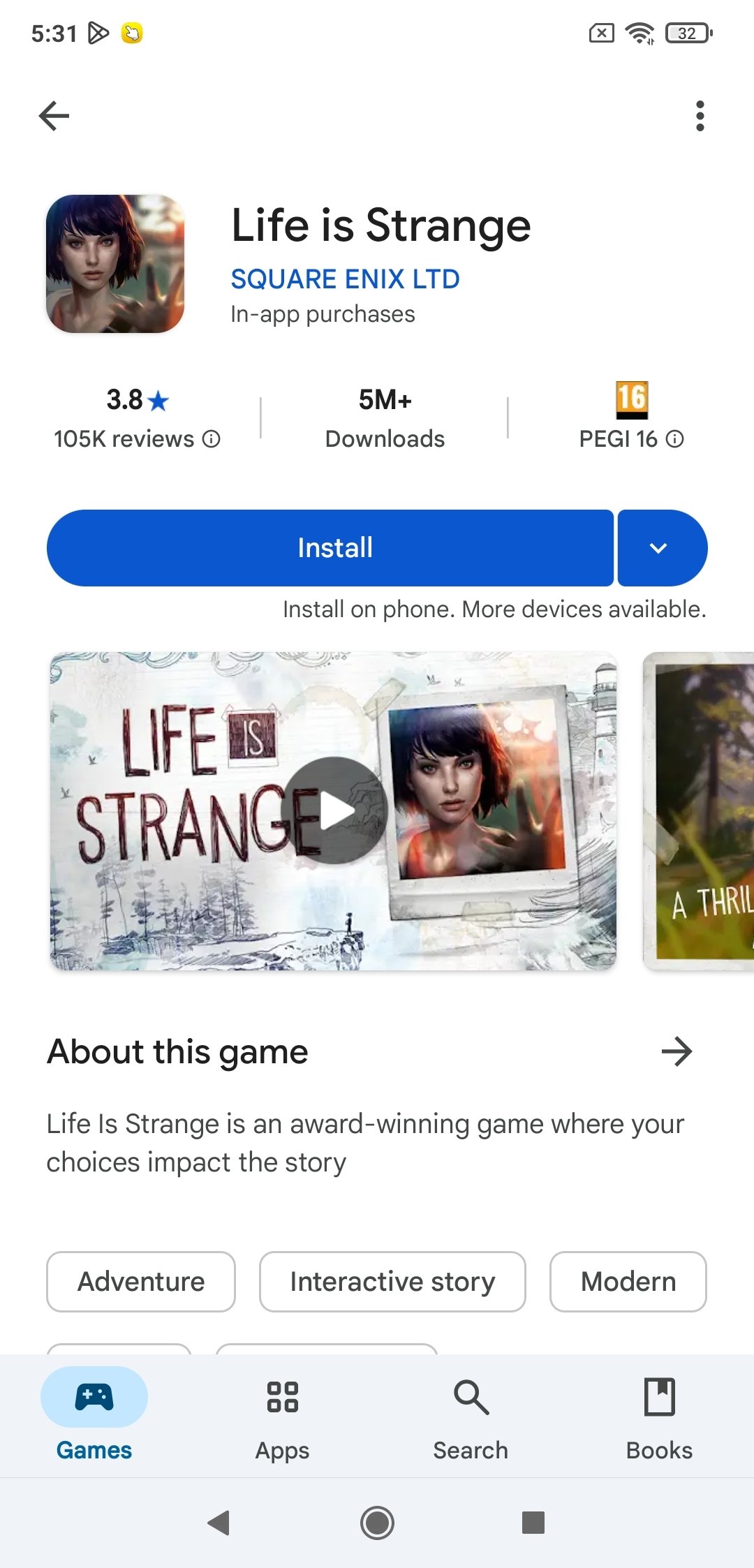
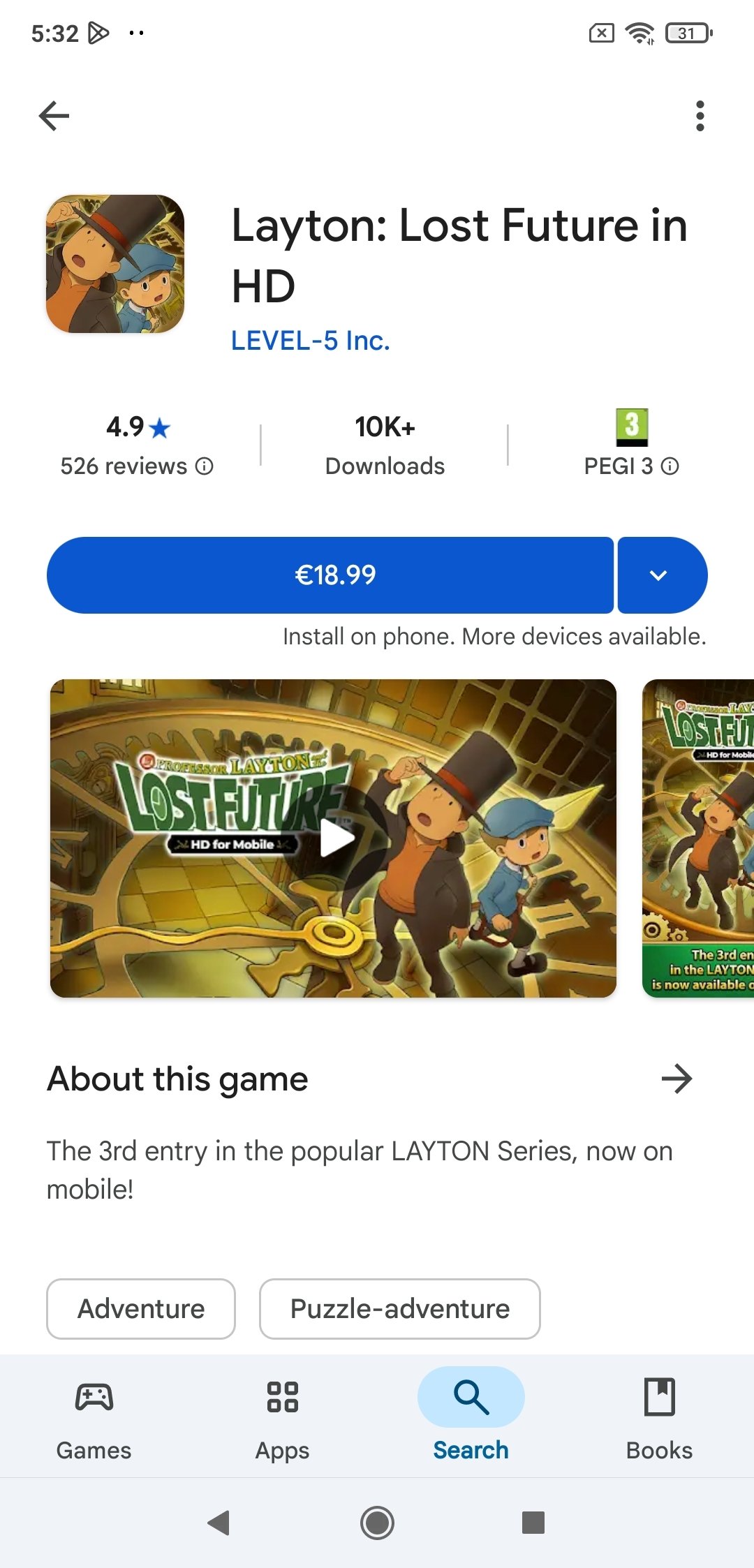
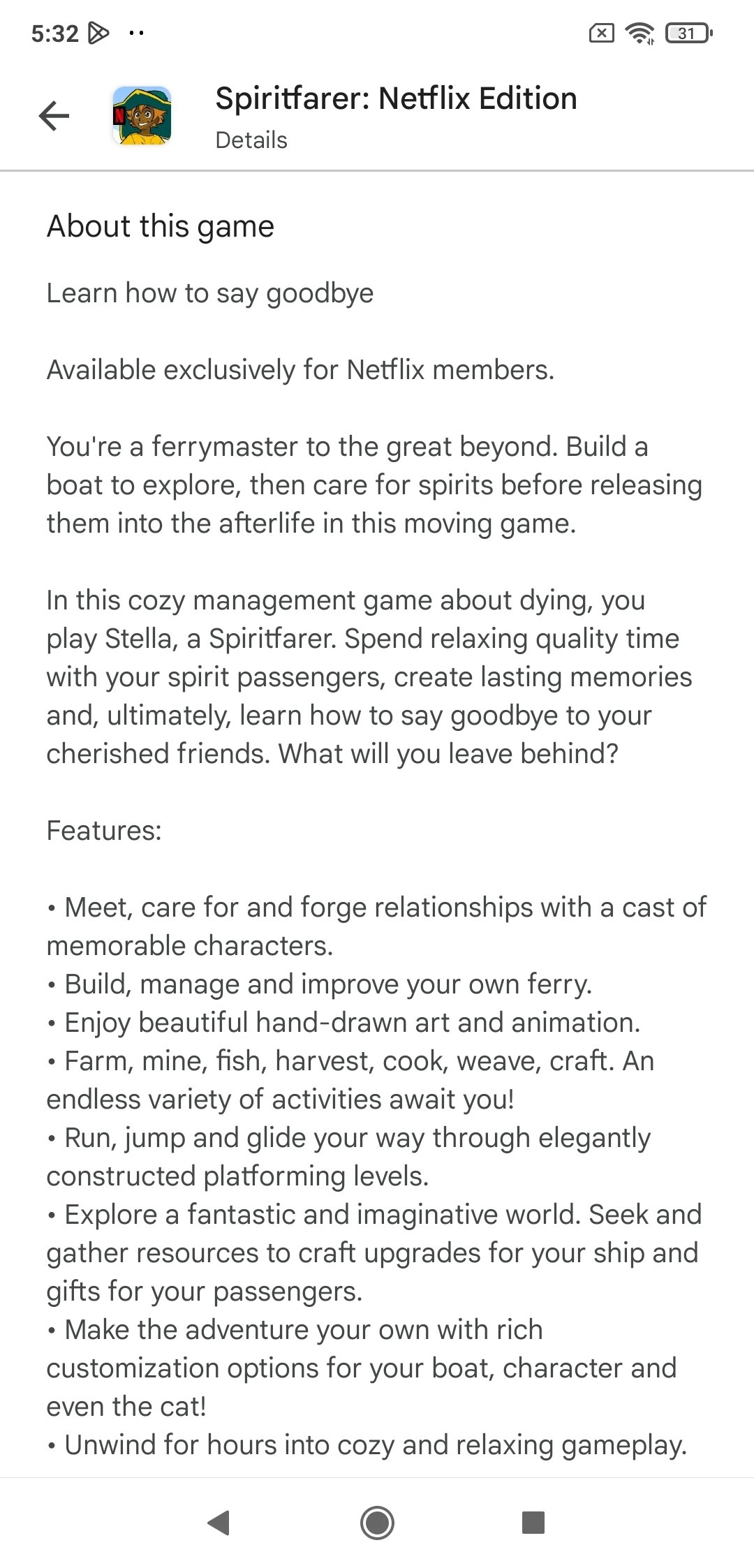
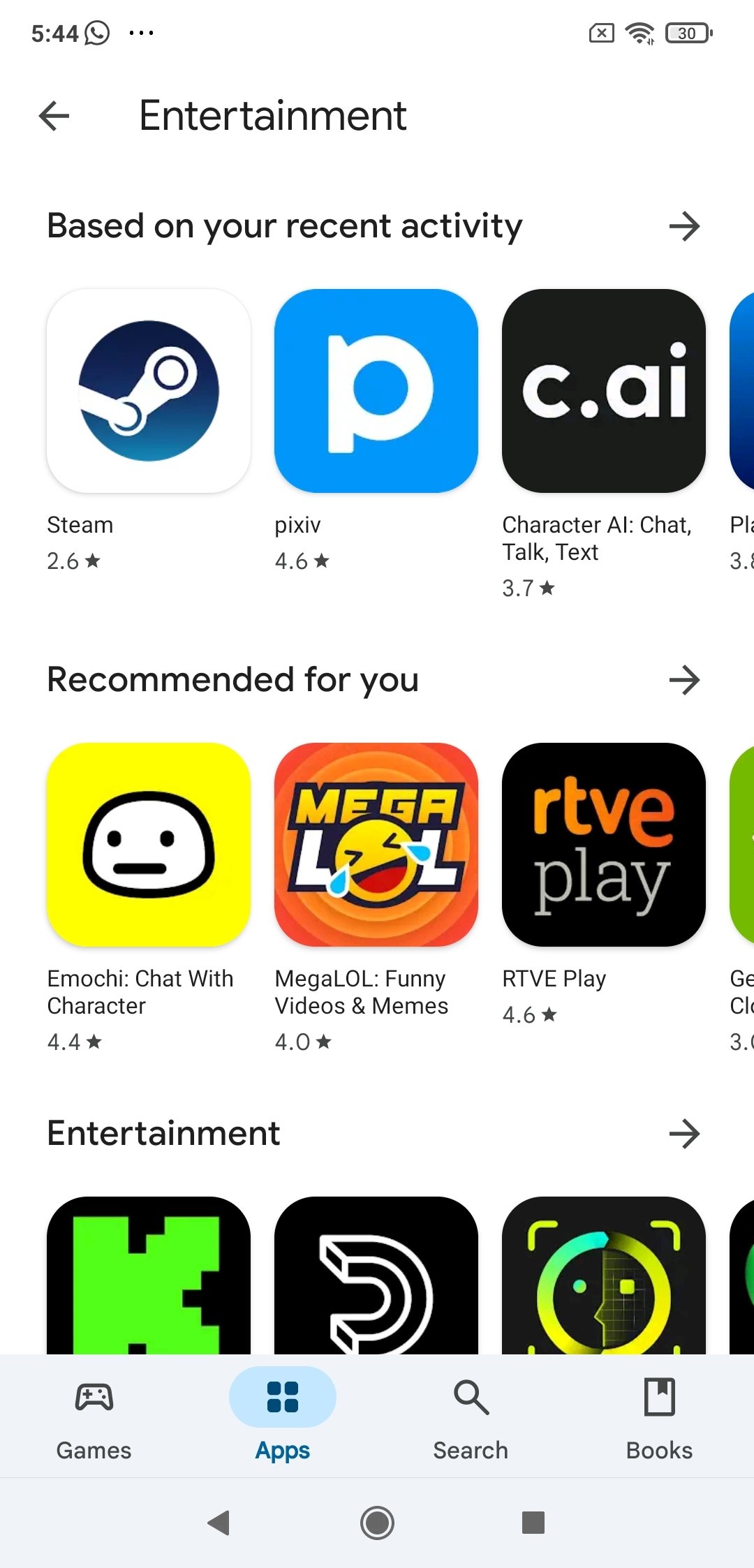
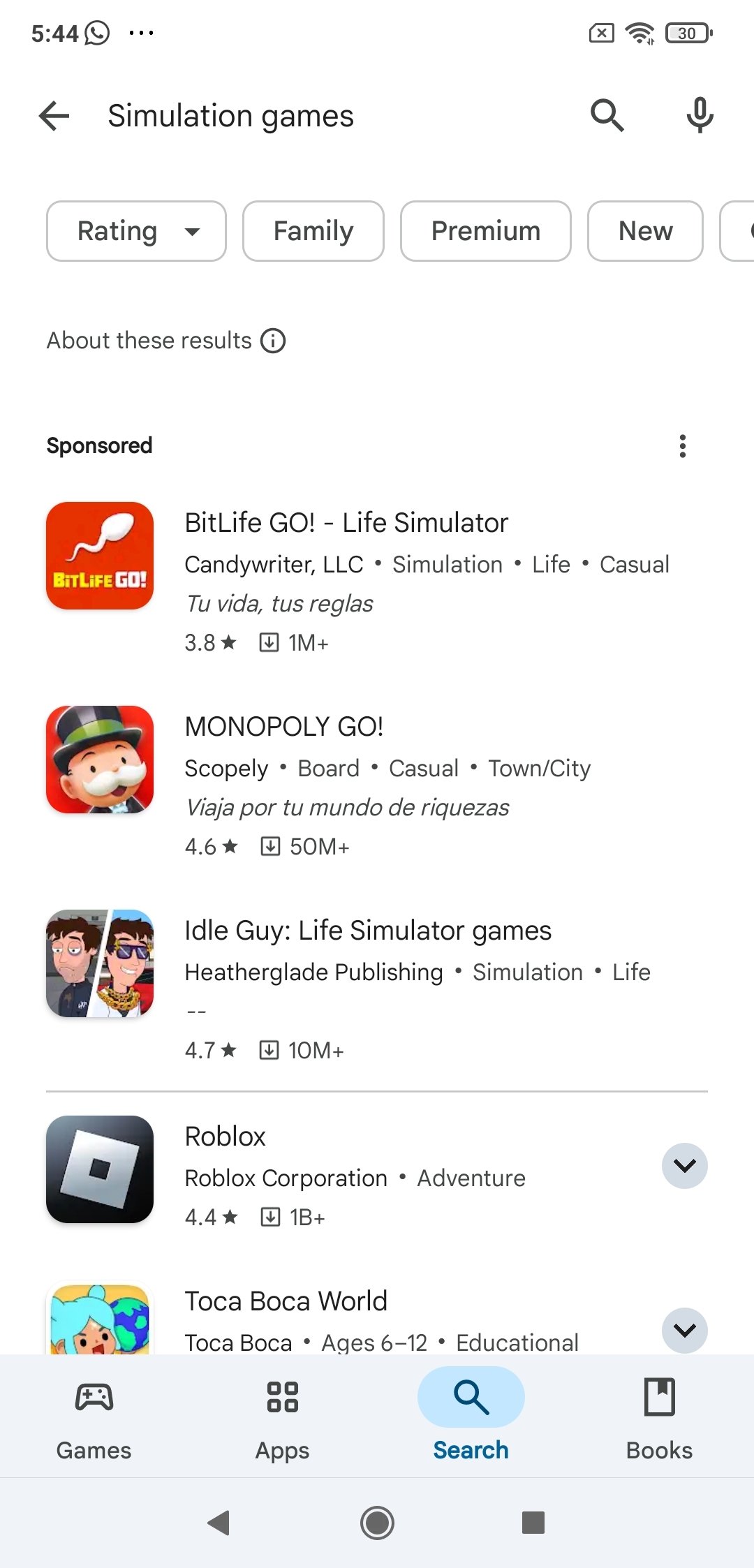
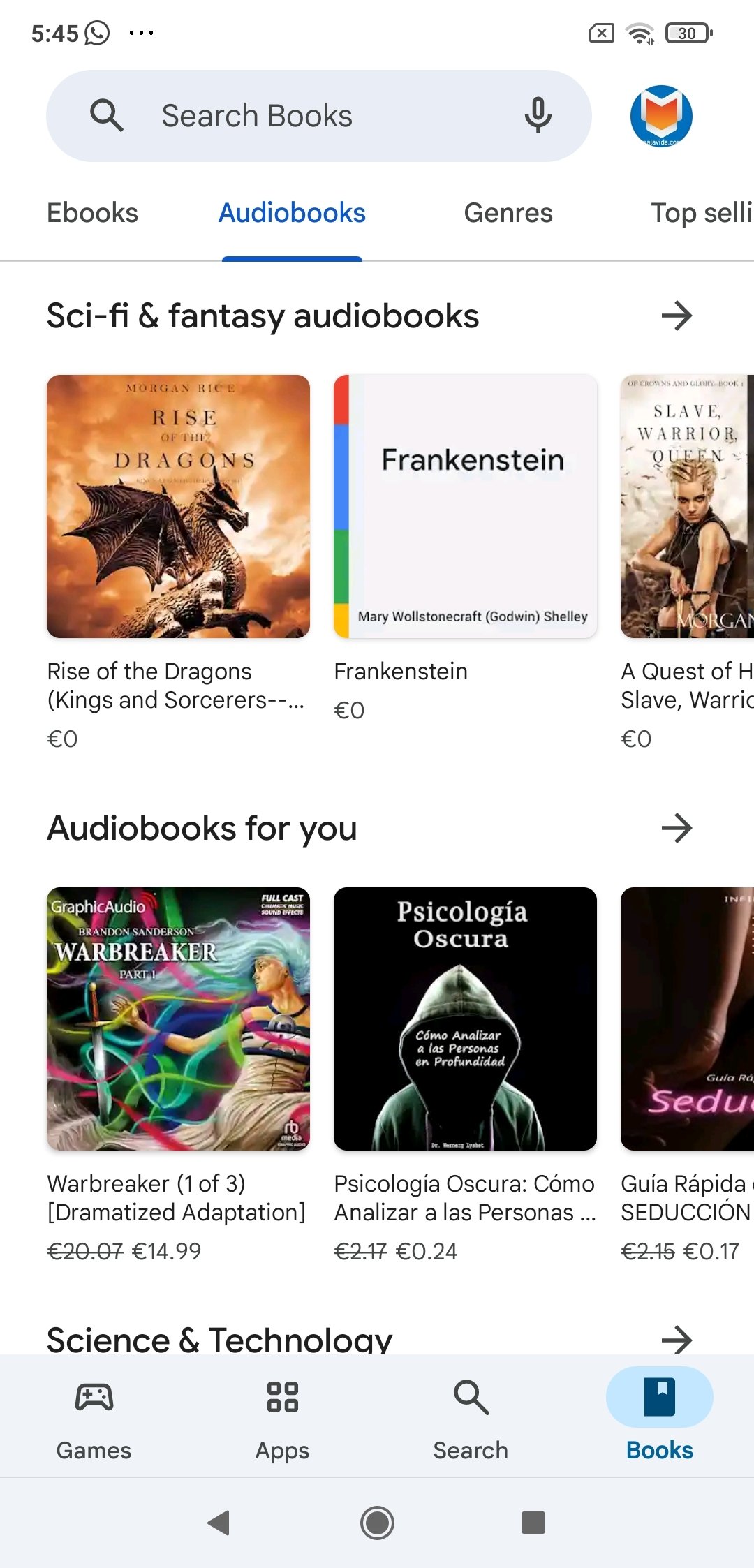
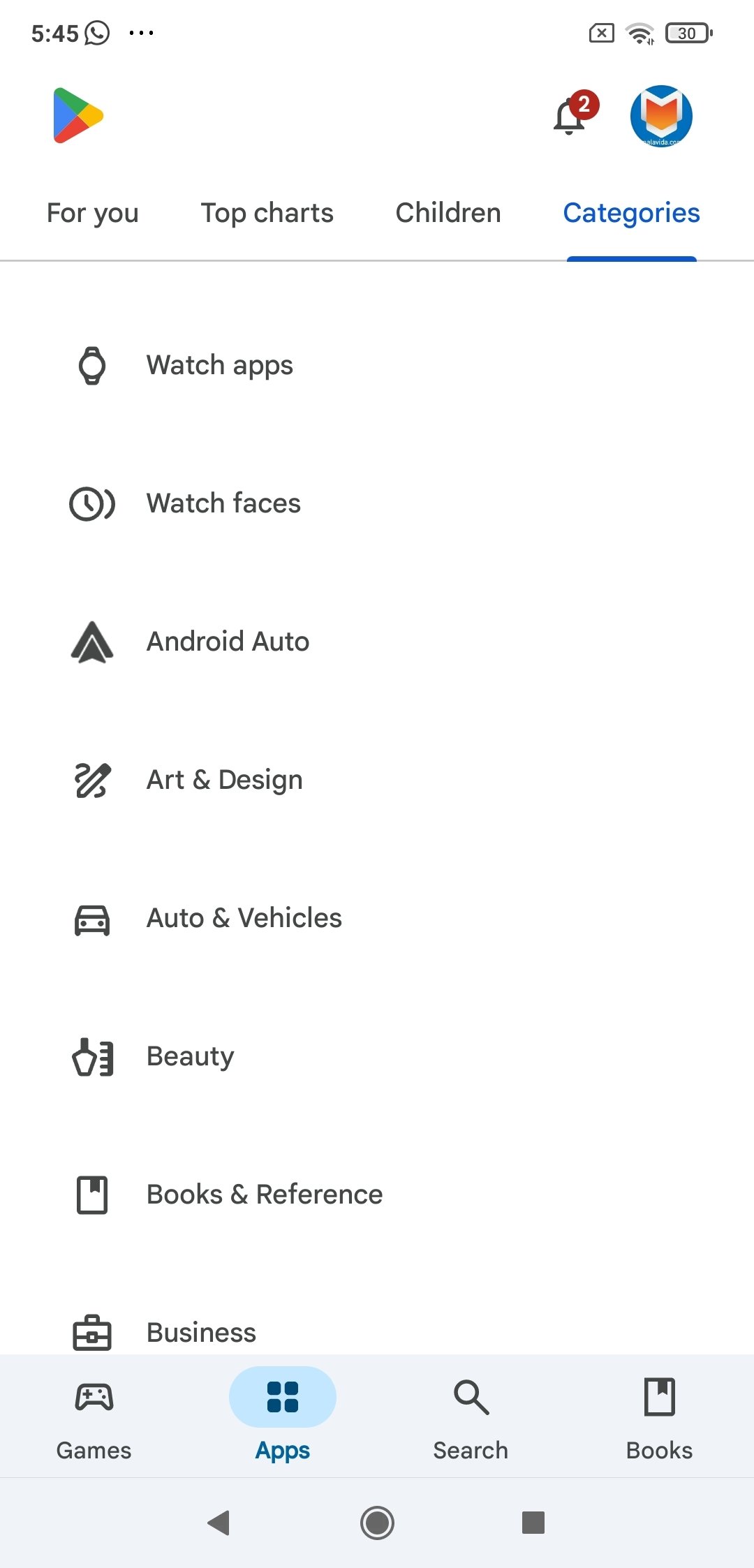
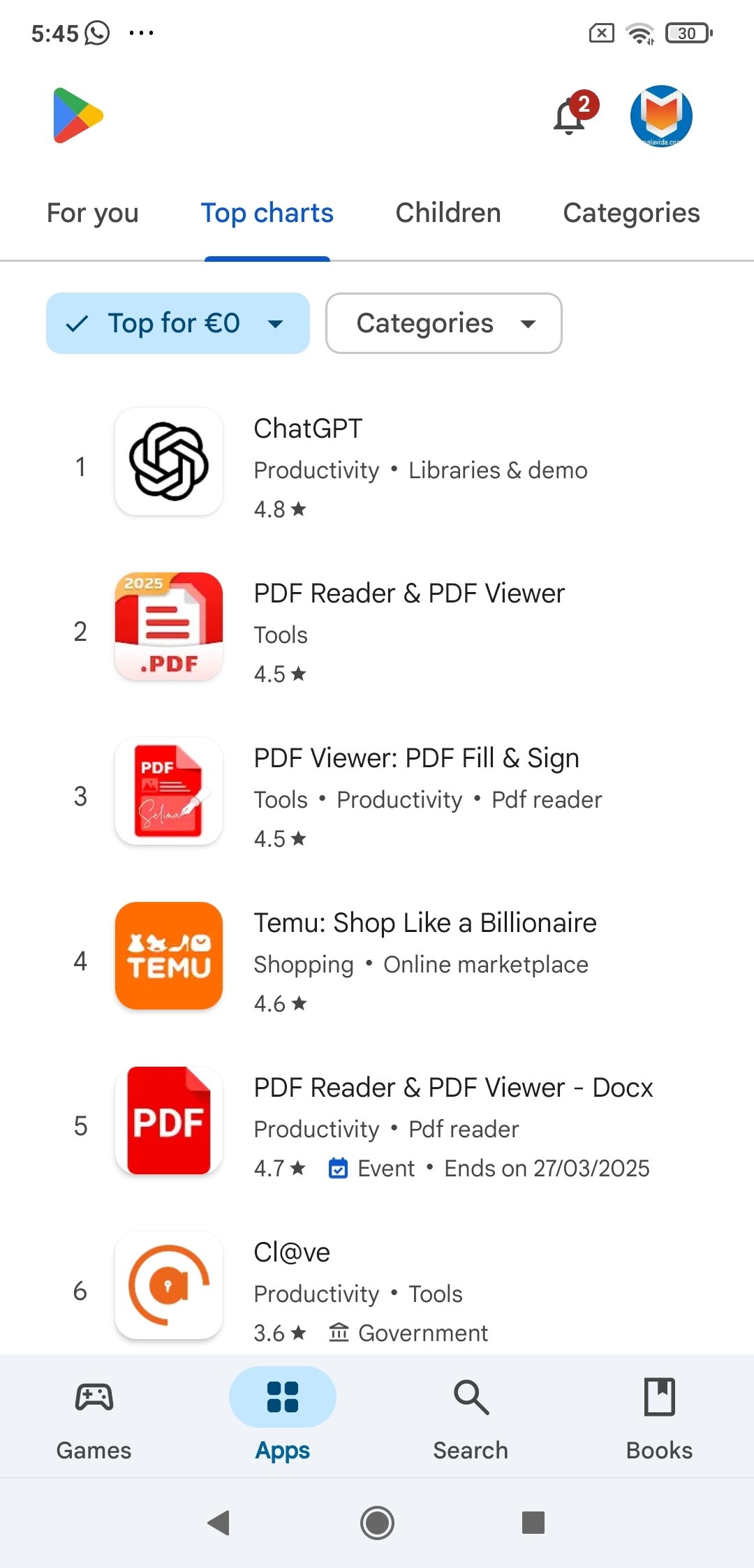
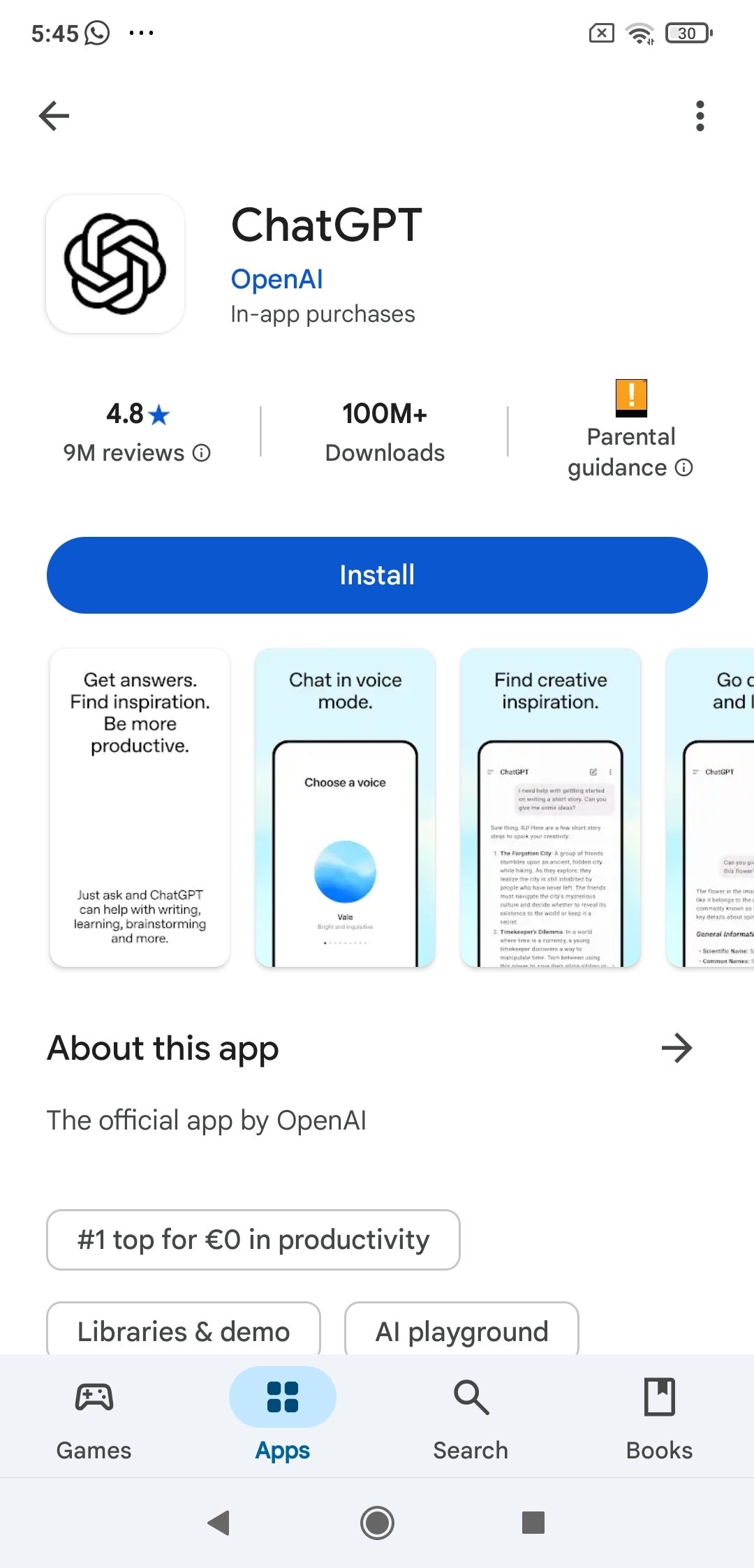
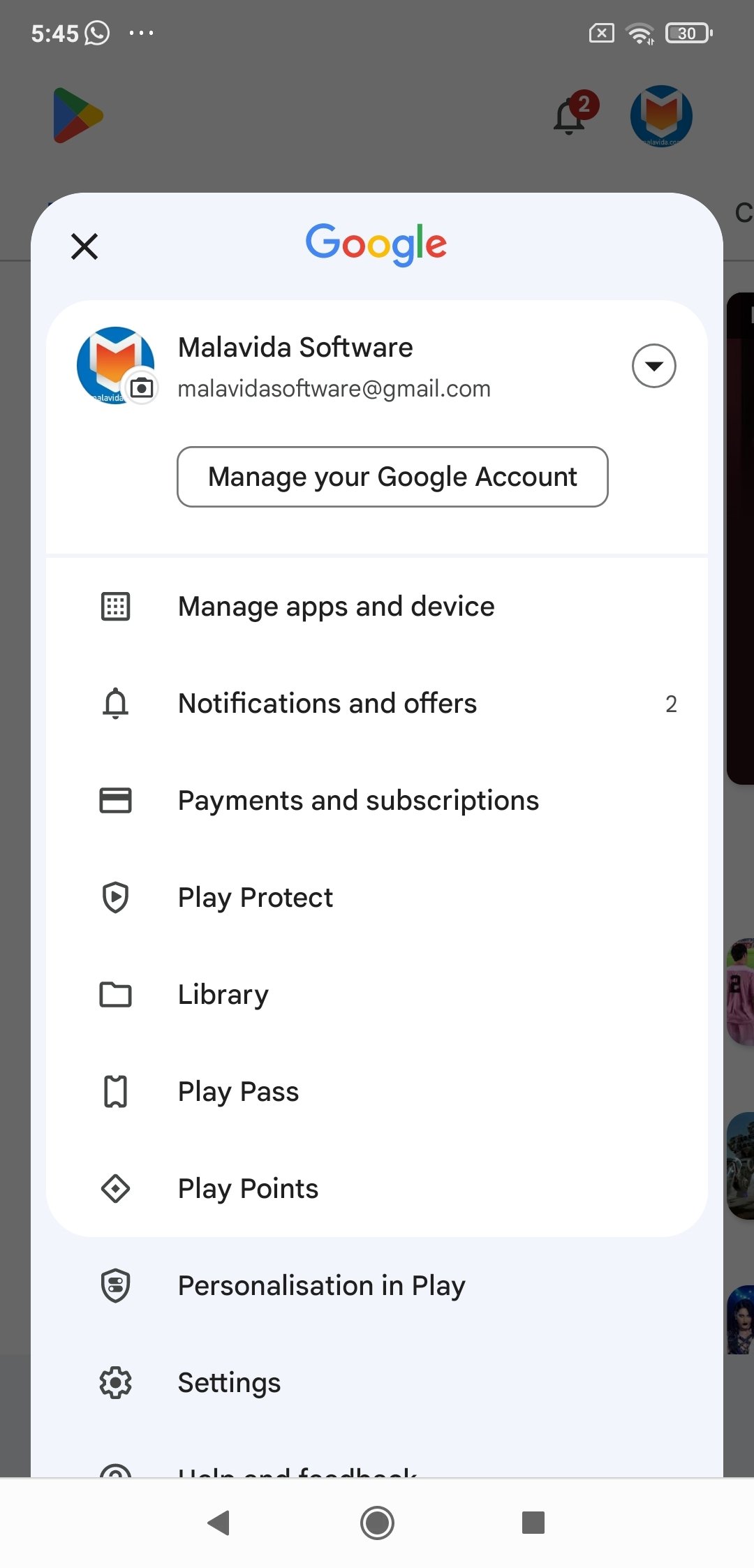
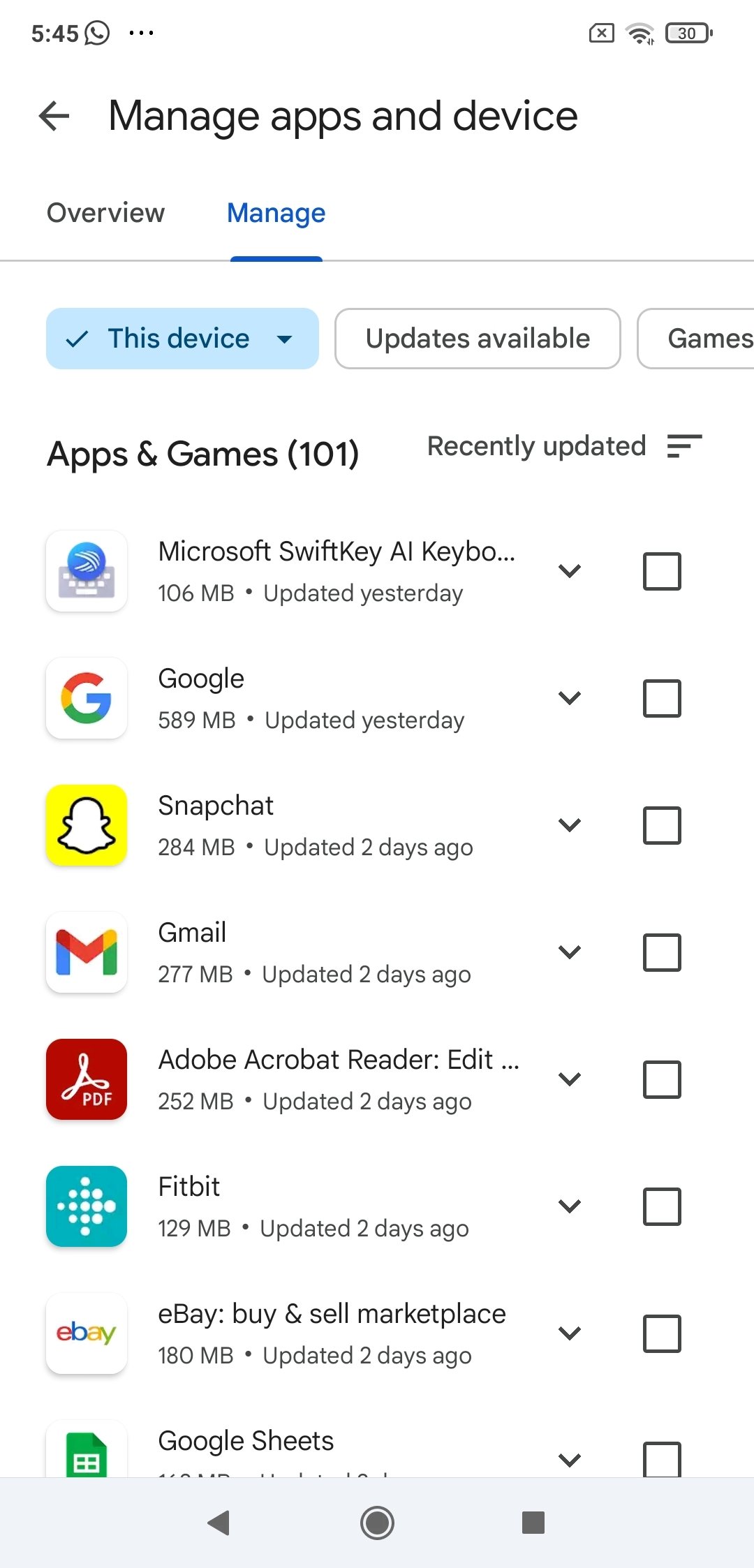
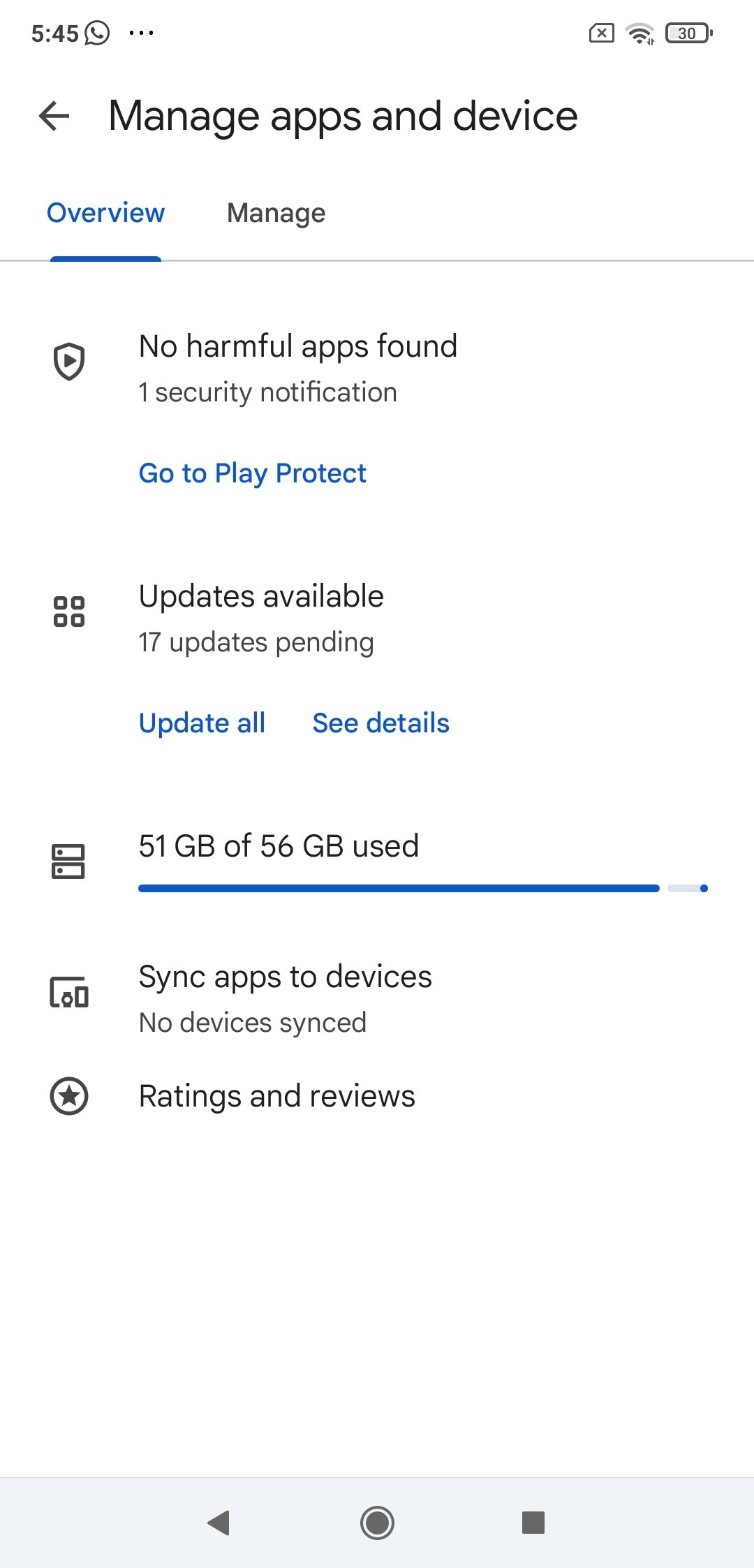
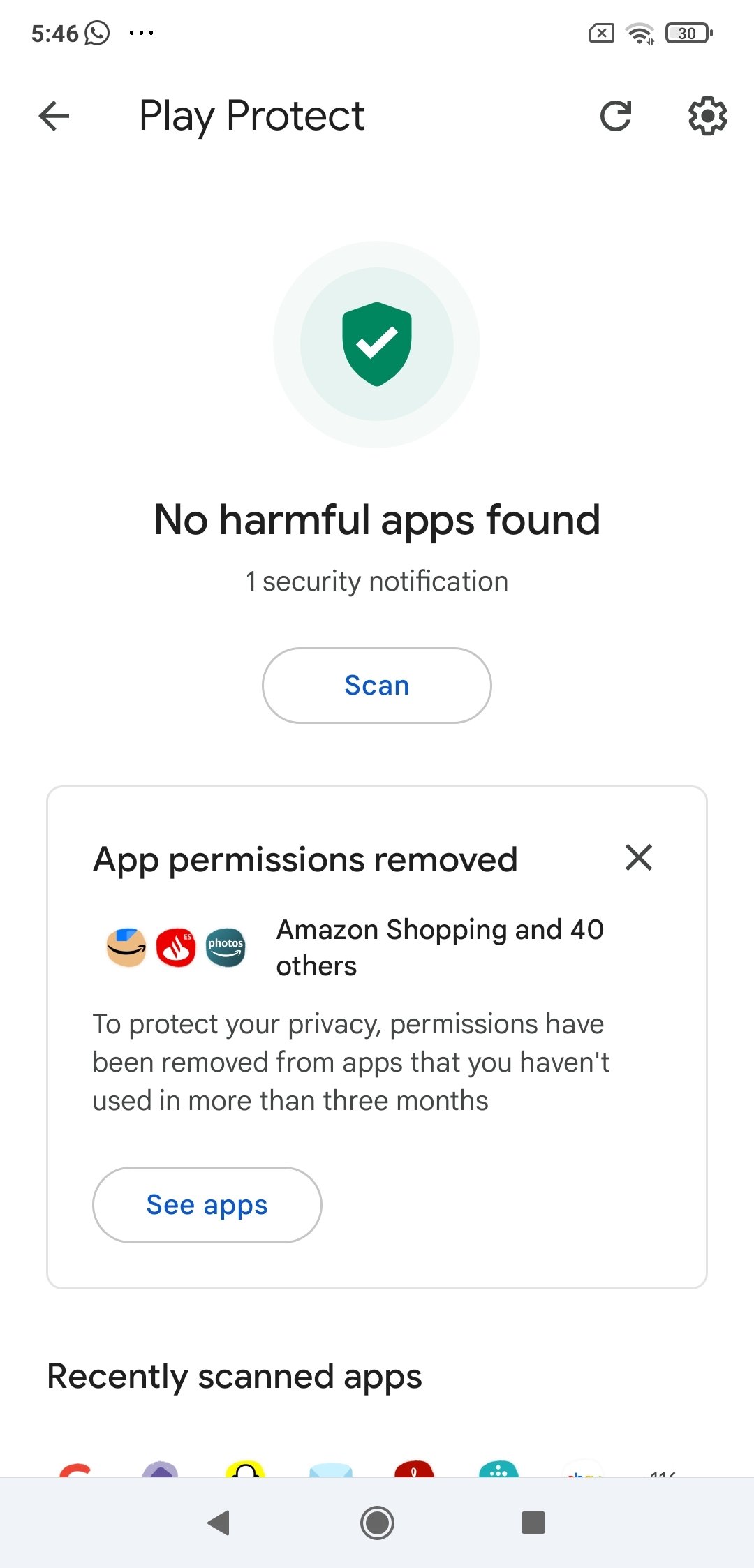
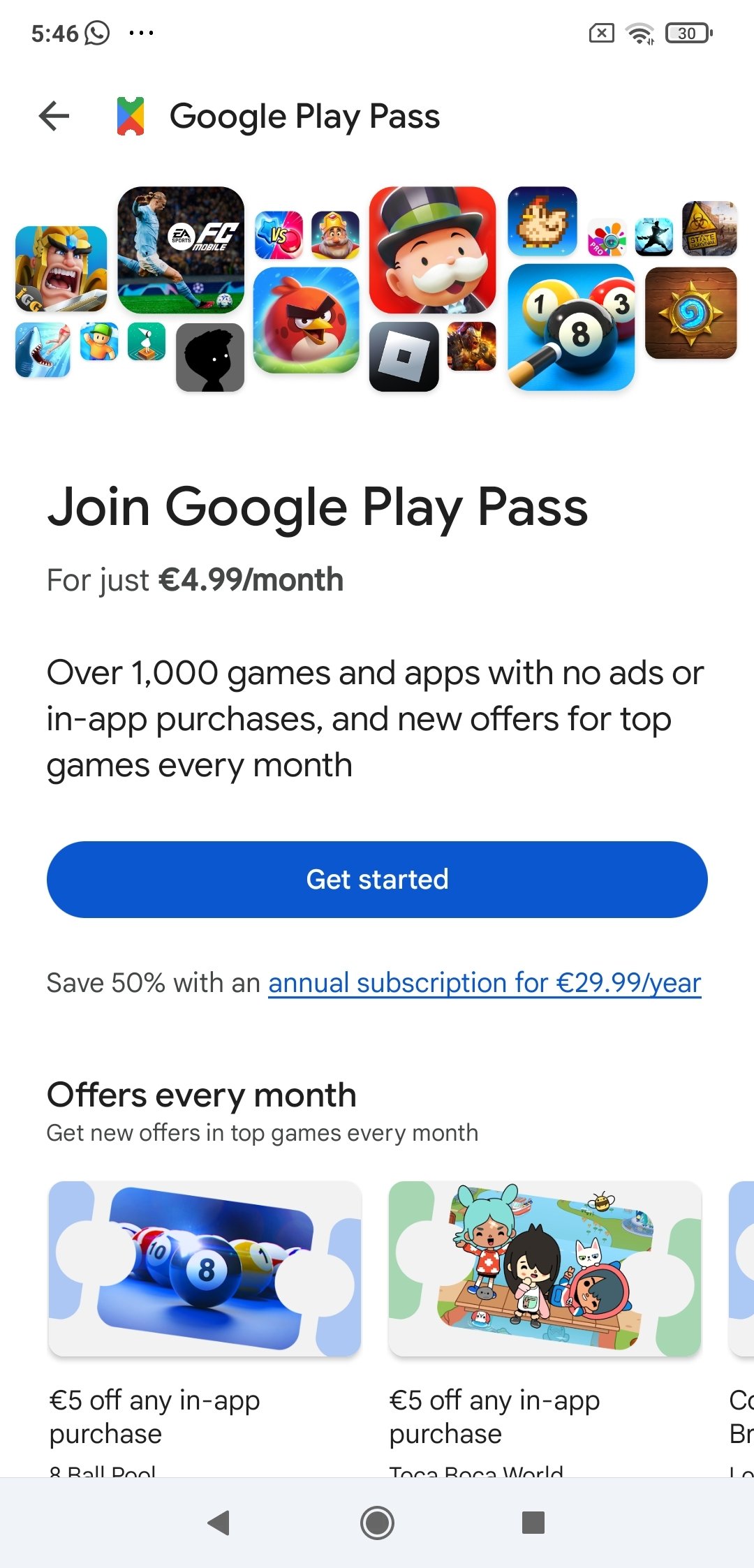
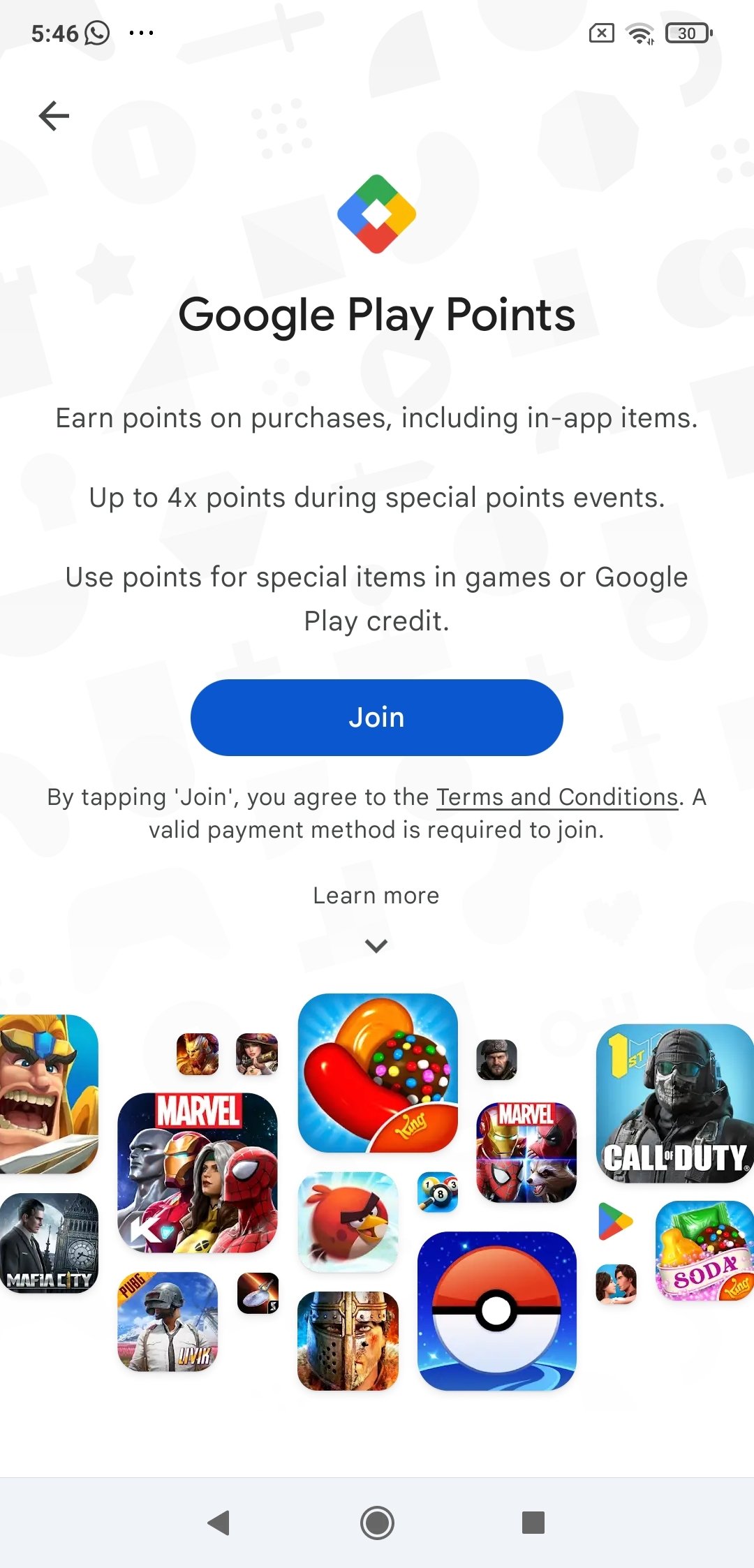
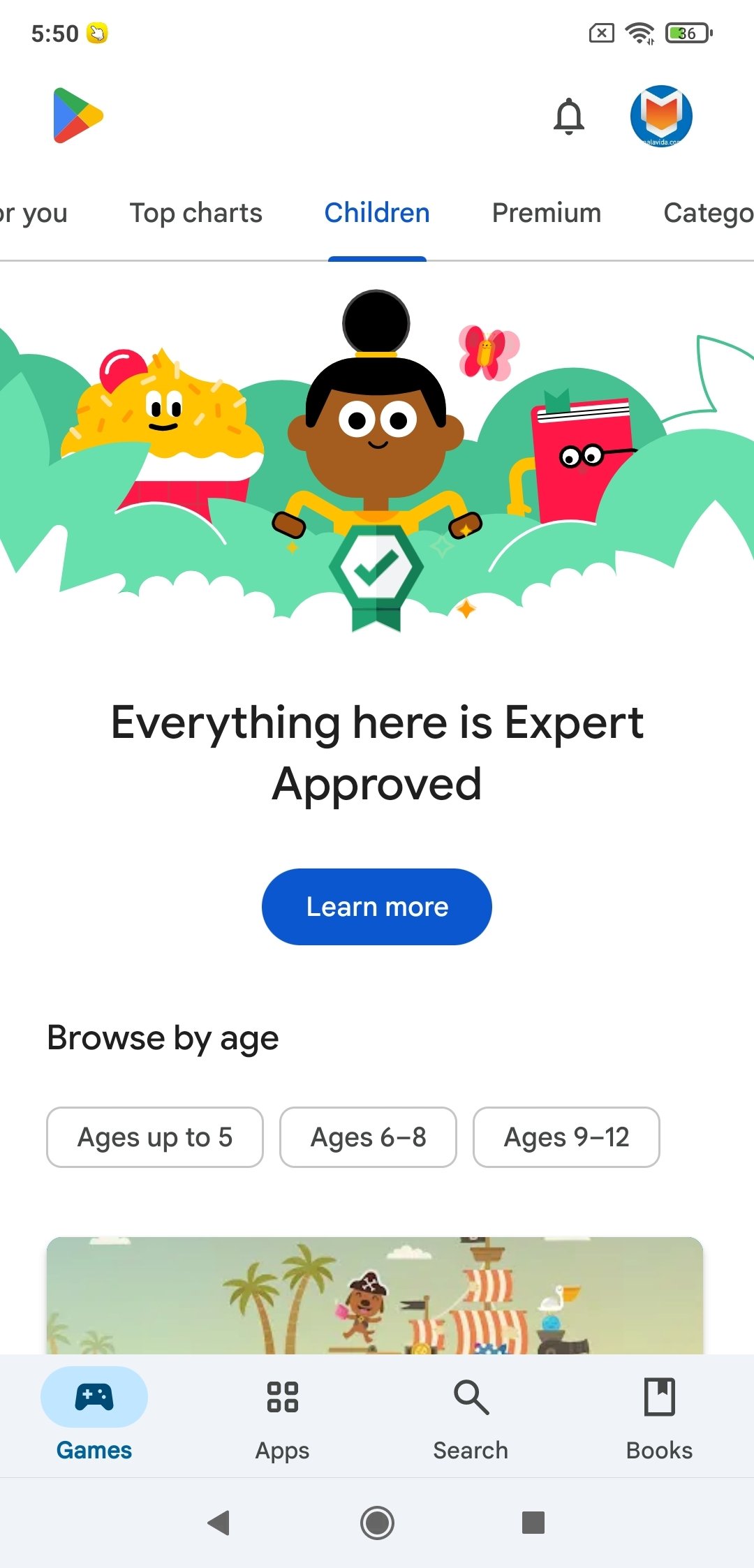

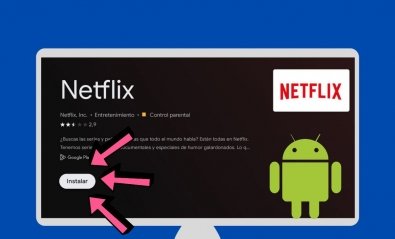
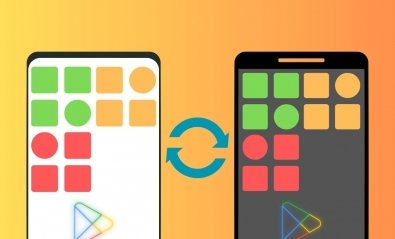
Trucos para Google Play Store